Detaljeret instruktioner er i Brugerguiden.
[. . . ] Register your product and get support at
PhotoFrame
8FF3WMI
DA Brugervejledning
3
Indholdsfortegnelse
1 Vigtigt
Sikkerhed Meddelelse 4 4 4 7 7 7 8 10 10 10 10 11 15 17 Nulstil alle indstillinger til fabriksindstillinger Opdatering af PhotoFrame 43 44 45 47
6 Produktinformation 7 Ofte stillede spørgsmål (FAQ) 8 Appendiks
2 Din Wireless Digital PhotoFrame
Indledning Hvad er der i kassen Oversigt over PhotoFrame
3 Kom godt i gang
Installér standeren Tilslut strømmen Tænd for PhotoFrame Konfiguration af trådløs forbindelse Del fotos fra en PC/Mac til trådløs visning. Konfigurer en TCP/IP-forbindelse (kun for avancerede brugere)
48 Download og konfigurer Windows Media Player 11 48 51
9 Ordliste
4 Brug dit Wireless Digital PhotoFrame
19 Se fotos, der er gemt på PhotoFrame 19 Visning af fotos, der er lagret på et lagringsmedie 19 Se streaming-fotos i en gemt mappe på et hjemmenetværk 20 Visning af internetfotos 21
5 Flere funktioner i Wireless Digital PhotoFrame 23
Vælg det sprog, der skal vises på skærmen Brug af menuen med lynindstillinger Administration af album Rediger fotos Juster lys Rediger indstillingerne for diasshow Indstil klokkeslæt og dato Beskyt/fjern beskyttelse af indhold på et lagringsmedie Indstil auto til/fra for skærmen Vælg automatisk retning Aktiver eller deaktiver knaplyd Se systemstatus for PhotoFrame 23 23 23 27 32 33 37 38 39 41 42 43
DA
3
Dansk
1 Vigtigt
Sikkerhed
Sikkerhedsforanstaltninger og vedligeholdelse
· Undlad at røre, trykke, gnide eller slå på skærmen med hårde genstande, da dette kan beskadige skærmen permanent. Tag stikket ud, når PhotoFrame ikke benyttes i længere tid. Sluk for stikkontakten, og tag stikket ud, inden du rengør skærmen. [. . . ] Sådan får du vist internetfotos på PhotoFrame:
På Philips PhotoFrame Manager:
1 2
Vælg de internetfotos, der skal vises (se `Indlæs en RSS-feed på PhotoFrame' på side 21). Vis de valgte internetfotos (se `Visning af RSS-fotos på PhotoFrame' på side 22).
1
Klik på panelet [RSS Feed].
Indlæs en RSS-feed på PhotoFrame
Du kan downloade RSS-feeds fra nogle af de populære fotowebsteder, f. eks. :
DA
21
Dansk
Vælg en delt fotomappe på listen, og tryk derefter på OK for at bekræfte.
· www. smugmug. com · www. flickr. com · picasaweb. google. com Når du har konfigureret en RSS-feed på PhotoFrame, kan du altid nyde de senest opdaterede RSS-fotos på internettet (uden brug af PC). PhotoFrame understøtter kun JPEG-fotos. RSS-feeden fra en normal blog fungerer ikke korrekt på PhotoFrame.
· ·
Der er bredbåndsinternetadgang tilgængelig. Der allerede er konfigureret en RSS-feed på PhotoFrame. En RSS-feed opdateres jævnligt online (sædvanligvis med et interval på en time). Vælg [Online] i hovedmenuen, og tryk derefter på OK for at bekræfte.
1 2 3
Klik på symbolet på panelet [RSS Feed] for at tilføje en RSS-feed. Udfyld felterne [Category] og [Name] for RSS-feed'en.
4
Træk og slip RSS-ikonet fra webstedet til feltet [Address], og klik derefter på [OK] for at bekræfte.
2
Vælg en RSS-feed, og tryk derefter på OK for at bekræfte.
» Der indlæses en RSS-feed på PhotoFrame.
5
På PhotoFrame skal du vise de RSS-fotos, der sendes online (se `Visning af RSS-fotos på PhotoFrame' på side 22).
» RSS-feed'ens fotos vises. Under diasshow: · Du sætter afspilningen af diasshowet på pause ved at trykke på OK. · Du genoptager afspilningen af diasshowet ved at trykke på OK igen.
Visning af RSS-fotos på PhotoFrame
Før du kan få vist RSS-fotos online, skal du kontrollere, at:
22
DA
5 Flere funktioner i Wireless Digital PhotoFrame
Vælg det sprog, der skal vises på skærmen 1
Vælg [Settings] i hovedmenuen, og tryk derefter på OK for at bekræfte.
Du kan bruge menuen med de ofte benyttede indstillinger til at justere diasshowfrekvens, displaylysstyrke eller til at vælge diasshowsekvens.
1
Under et diasshow skal du trykke på for at få adgang til menuen med lynindstillinger. » Skærmbilledet med ofte benyttede indstillinger vises.
2 2
Vælg [Installation] > [Language], og tryk derefter på OK for at bekræfte. ·
·
Hvis du vil justere diasshowfrekvensen, skal du vælge [Frequency] og justere frekvensen og derefter trykke på OK for at bekræfte. Du kan justere displaylysstyrken ved at vælge [Brightness] og justere lysstyrken og derefter trykke på OK for at bekræfte. Du kan vælge diasshowfrekvens ved at vælge [Shuffle] og [On]/[Off] og derefter trykke på OK for at bekræfte.
Administration af album
Du kan kopiere/flytte/fjerne/omdøbe/oprette et album på PhotoFrame eller på et lagringsmedie.
3
Vælg et sprog, og tryk på OK for at bekræfte.
DA 23
Dansk
Brug af menuen med lynindstillinger
Bemærk · Fjern ikke et lagringsmedie, mens du er ved at overføre
fotos til eller fra den.
4
· Du kan ikke flytte/slette/omdøbe standardalbummet på
PhotoFrame.
· Før du flytter/sletter/omdøber et album på et
lagringsmedie, skal du kontrollere, at slettefunktionen på lagringsmediet er aktiveret (se `Beskyt/fjern beskyttelse af indhold på et lagringsmedie' på side 38).
Vælg et destinationsalbum på PhotoFrame/ lagringsmediet, og tryk derefter på OK for at bekræfte. » Hvis du vælger[Copy Album], kopieres alle fotos i albummet til destinationsalbummet. » Hvis du vælger[Move Album], flyttes alle fotos i albummet til destinationsalbummet.
5
Kopier/flyt et album på PhotoFrame
1
I hovedmenuen skal du vælge [PhotoFrame] > en fotokilde og derefter trykke på OK for at bekræfte.
Hvis du vil kopiere eller flytte fotos til et nyt album, skal du vælge [<New Album>] og derefter trykke på OK for at bekræfte.
» Et tastatur vises på skærmen.
2 3
Vælg et album, og tryk på administrere albummet.
for at
Vælg [Copy Album]/[Move Album], og tryk derefter på OK for at bekræfte.
6
Du kan indtaste det nye navn (op til 24 tegn) ved at vælge et alfanumerisk tegn og derefter trykke på OK for at bekræfte. · Du kan skifte mellem store og små bogstaver ved at vælge [a/A] på det
24
DA
viste tastatur og derefter trykke på OK for at bekræfte.
7
Når navnet er indtastet, skal du vælge [Enter] og trykke på OK for at bekræfte.
Slet et album på PhotoFrame
1
I hovedmenuen skal du vælge [PhotoFrame] > en fotokilde og derefter trykke på OK for at bekræfte.
Omdøb et album på PhotoFrame
1
I hovedmenuen skal du vælge [PhotoFrame] > en fotokilde og derefter trykke på OK for at bekræfte.
2 3
Vælg et album, og tryk på administrere albummet.
for at
Vælg [Delete Album], og tryk på OK for at bekræfte.
2 3
Vælg et album, og tryk på administrere albummet.
for at
Vælg [Rename Album], og tryk på OK for at bekræfte.
4
Vælg [OK], og tryk derefter på OK for at bekræfte.
DA
25
Dansk
» Et tastatur vises på skærmen.
2 3
Vælg et album, og tryk på administrere albummet.
for at
Vælg [Create Album], og tryk derefter på OK for at bekræfte.
4
Du kan indtaste det nye navn (op til 24 tegn) ved at vælge et alfanumerisk tegn og derefter trykke på OK for at bekræfte. · Du kan skifte mellem store og små bogstaver ved at vælge [a/A] på det viste tastatur og derefter trykke på OK for at bekræfte. Når navnet er indtastet, skal du vælge [Enter] og trykke på OK for at bekræfte.
» Et tastatur vises på skærmen.
5
Opret et album på PhotoFrame
1
I hovedmenuen skal du vælge [PhotoFrame] > en fotokilde og derefter trykke på OK for at bekræfte.
26
DA
4
Du kan indtaste det nye navn (op til 24 tegn) ved at vælge et alfanumerisk tegn og derefter trykke på OK for at bekræfte. · Du kan skifte mellem store og små bogstaver ved at vælge [a/A] på det viste tastatur og derefter trykke på OK for at bekræfte. Når navnet er indtastet, skal du vælge [Enter] og trykke på OK for at bekræfte.
5
Rediger fotos 3
Bemærk · Fjern ikke et lagringsmedie, mens du er ved at overføre
fotos til eller fra den.
Vælg en fotokilde, og tryk på [Photo Options].
for at åbne
4
Vælg [Multiselect], og tryk på OK for at bekræfte.
· Før du omdøber/flytter/sletter fotos på et
lagringsmedie, skal du kontrollere, at slettefunktionen på lagringsmediet er aktiveret (se `Beskyt/fjern beskyttelse af indhold på et lagringsmedie' på side 38).
Vælg flere fotos ad gangen
1
I hovedmenuen skal du vælge [PhotoFrame] > en fotokilde og derefter trykke på OK for at bekræfte.
5
Vælg et foto, og tryk på OK for at bekræfte, indtil du har valgt alle de fotos, du vil redigere.
2
Vælg et album, og tryk på (højre) for at få adgang til miniaturetilstanden.
DA
27
Dansk
6
Tryk på
Tip
for at åbne [Photo Options].
· Hvis funktionen MultiSelect er aktiveret, kan du redigere
adskillige fotos ad gangen.
Kopiér fotos
1
I hovedmenuen skal du vælge [PhotoFrame] > en fotokilde og derefter trykke på OK for at bekræfte.
5
Vælg en fotokilde og et destinationsalbum, og tryk derefter på OK for at bekræfte. » De fotos, der kopieres fra et lagringsmedie og over på PhotoFrame, tilpasses til den optimale opløsning og omdøbes med "PHI_" før det oprindelige navn.
Roter fotos
1 2
Vælg et album, og tryk på (højre) for at få adgang til miniaturetilstanden.
I hovedmenuen skal du vælge [PhotoFrame] > en fotokilde og derefter trykke på OK for at bekræfte.
2 3 4
28
Vælg et album, og tryk på (højre) for at få adgang til miniaturetilstanden.
Vælg en fotokilde, og tryk på [Photo Options].
for at åbne
Vælg [Copy], og tryk på OK for at bekræfte.
DA
6
Vælg fotoeffekt
1
I hovedmenuen skal du vælge [PhotoFrame] > en fotokilde og derefter trykke på OK for at bekræfte.
3 4
Vælg en fotokilde, og tryk på [Photo Options].
for at åbne
Vælg [Rotate], og tryk på OK for at bekræfte.
2
Vælg et album, og tryk på (højre) for at få adgang til miniaturetilstanden.
5
Vælg en retning, og tryk på OK for at bekræfte.
3 4
Vælg en fotokilde, og tryk på [Photo Options].
for at åbne
Vælg [Effect], og tryk på OK for at bekræfte.
DA
29
Dansk
Vælg en fotokilde og et destinationsalbum til lagring af det redigerede foto.
5
Vælg en effekt, og tryk på OK for at bekræfte.
2
Vælg et album, og tryk på (højre) for at få adgang til miniaturetilstanden.
6
Vælg en fotokilde og et destinationsalbum til lagring af det redigerede foto.
3 4
Vælg en fotokilde, og tryk på [Photo Options].
for at åbne
Omdøb fotos
Vælg [Rename], og tryk på OK for at bekræfte.
1
I hovedmenuen skal du vælge [PhotoFrame] > en fotokilde og derefter trykke på OK for at bekræfte.
30
DA
» Et tastatur vises på skærmen.
Dansk
3 5
Du kan indtaste det nye navn (op til 24 tegn) ved at vælge et alfanumerisk tegn og derefter trykke på OK for at bekræfte. [. . . ] RSS har også været anvendt som forkortelse for "Rich Site Summary" og "RDF Site Summary. "
U
UPnP Universal Plug and Play. En protokolfamilie fra UPnP Forum (www. upnp. org) til automatisk konfiguration af enheder, registrering af tjenester og levering af brugerdataoverførsel via et IP-netværk. UPnP er ikke teknisk relateret til PnP (Plug and Play). Det er dog konceptuelt relateret: Begge løsninger leverer nulkonfiguration, hvilket vil sige manuel installation uden behov for manuel konfiguration.
S
SD-kort Secure Digital-hukommelseskort. [. . . ]

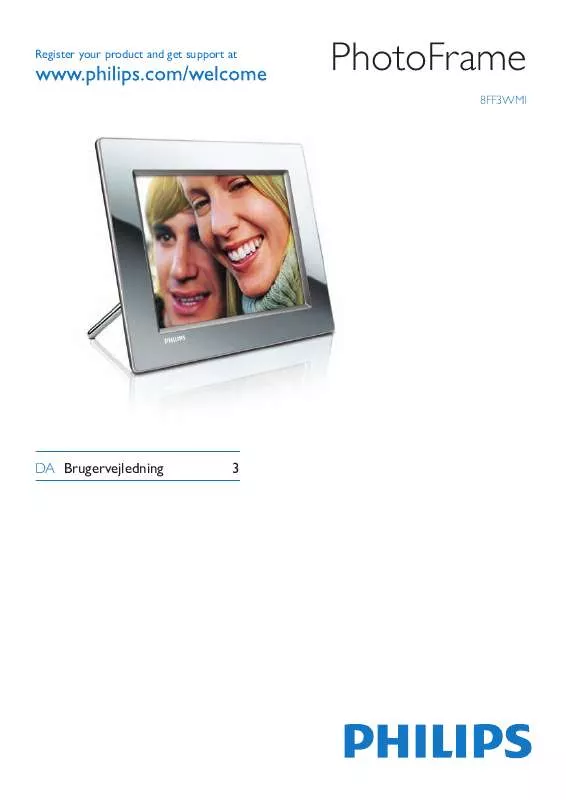
 PHILIPS 8FF3WMI (3027 ko)
PHILIPS 8FF3WMI (3027 ko)
 PHILIPS 8FF3WMI (3027 ko)
PHILIPS 8FF3WMI (3027 ko)
 PHILIPS 8FF3WMI (3027 ko)
PHILIPS 8FF3WMI (3027 ko)
 PHILIPS 8FF3WMI annexe 1 (3027 ko)
PHILIPS 8FF3WMI annexe 1 (3027 ko)
 PHILIPS 8FF3WMI annexe 2 (3027 ko)
PHILIPS 8FF3WMI annexe 2 (3027 ko)
 PHILIPS 8FF3WMI BROCHURE (578 ko)
PHILIPS 8FF3WMI BROCHURE (578 ko)
 PHILIPS 8FF3WMI QUICK START GUIDE (1099 ko)
PHILIPS 8FF3WMI QUICK START GUIDE (1099 ko)
